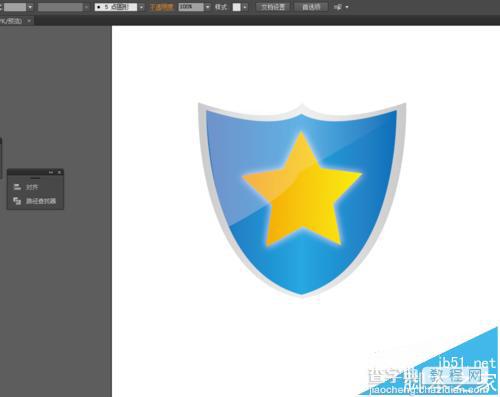Ai怎么做星星徽章? ai绘制星星盾牌的详细教程
发布时间:2016-12-22 来源:查字典编辑
摘要:Ai绘制星星徽章的图片1、在Ai软件中,新建一个800*800的文档,选择矩形工具,画一个矩形图形,如图所示2、然后选择钢笔工具,勾出如下的...
Ai绘制星星徽章的图片
1、在Ai软件中,新建一个800*800的文档,选择矩形工具,画一个矩形图形,如图所示
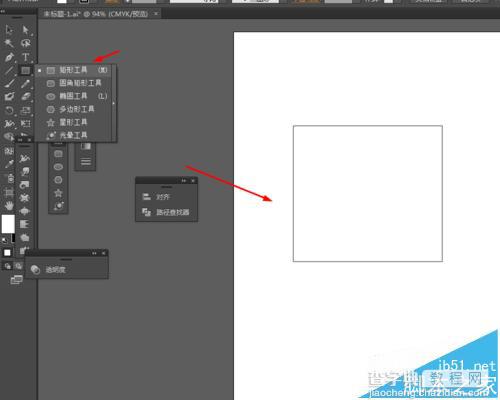
2、然后选择钢笔工具,勾出如下的路径,如图所示
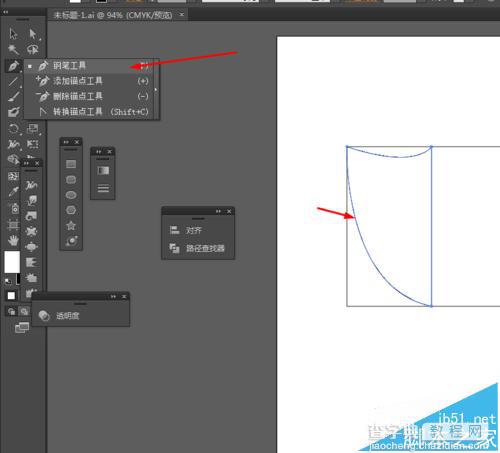
3、再把矩形删掉,选择勾好的图形,点击图形右键选择变换—对称复制图形,如图所示
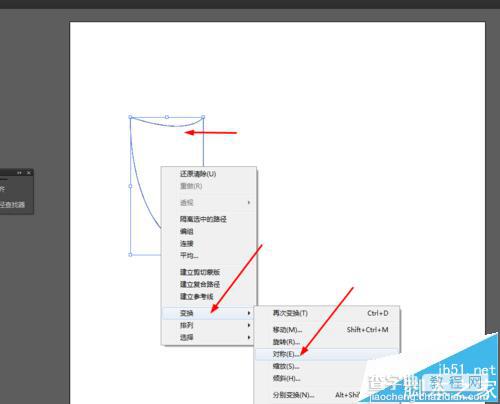

4、接着给复制后的图形添加渐变颜色,如图所示
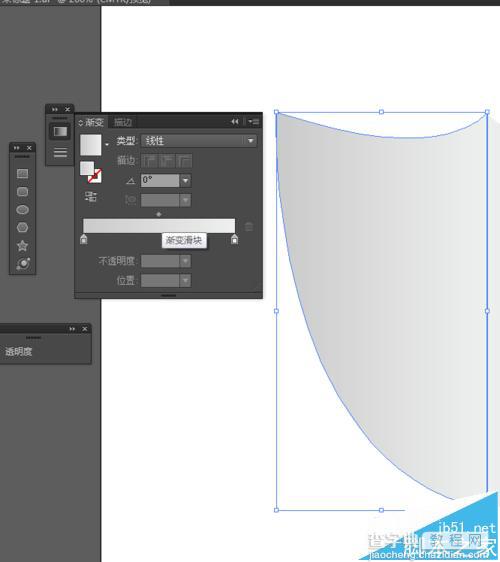
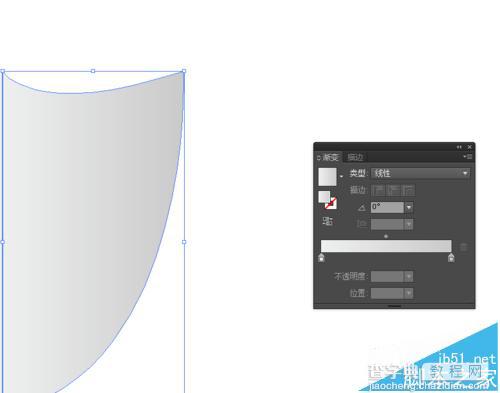
5、选中图形到对象—路径—偏移路径,并添加渐变颜色,如图所示
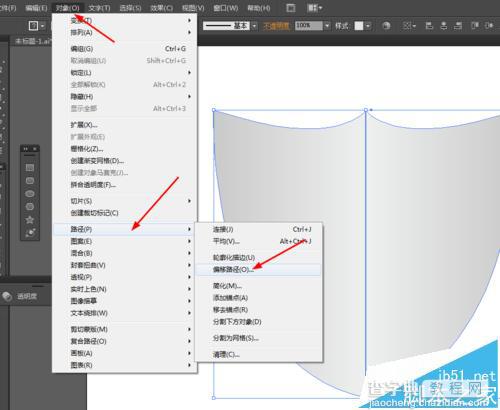
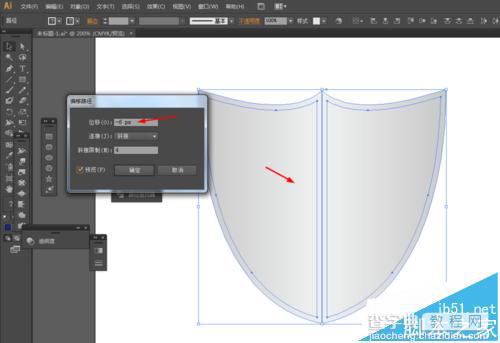
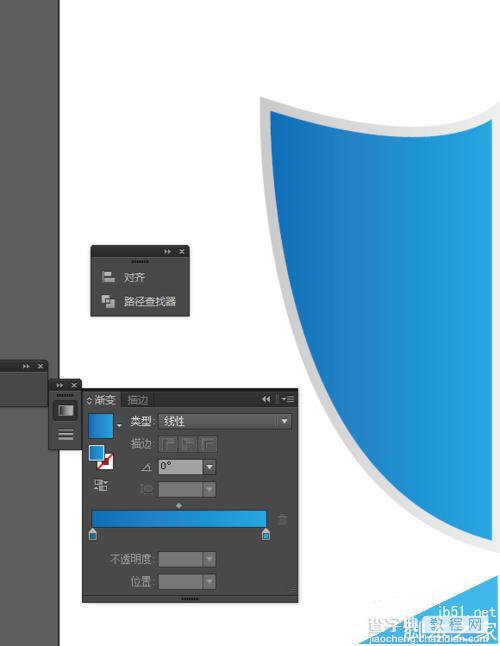
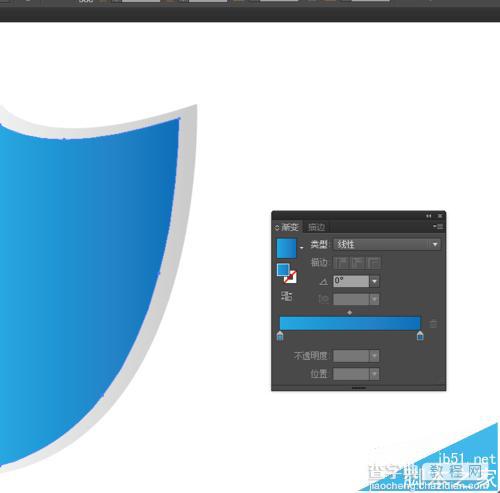
6、接着选择星形工具,画一个星星图形,并添加渐变颜色,如图所示
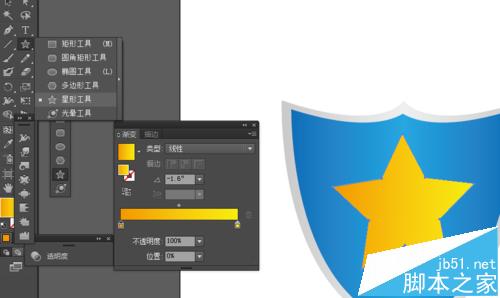
7、选中星星图形到效果—风格化—外发光,如图所示
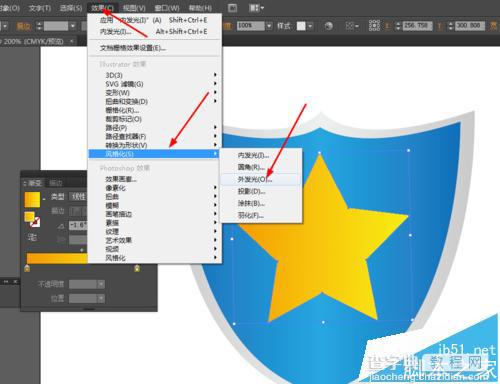

8、接下来选择钢笔工具,勾出如下的路径,并添加渐变颜色,如图所示
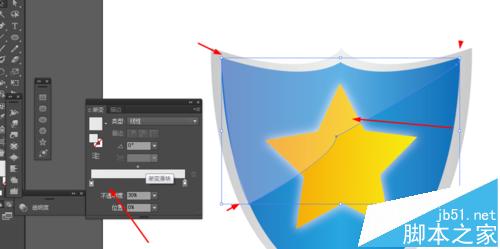
9、效果如下图所示